
A Photoshop nem mindig a legfelhasználóbarátabb program. Néha frusztráló problémákat vet fel, és a megoldás nem mindig egyértelmű. Itt van egy lista a 10 bosszantó problémáról, amelyek a Photoshop alkalmazásával kapcsolatban merülhetnek fel, és egyszerű megoldások ezek megoldására.
Ezek az egyszerűtől a bonyolultig terjednek, egyesek azzal foglalkoznak, hogy a program miért nem engedi használni a kurzoreszközeit, vagy miért változtatta meg a kurzor alakját. Olvassa el, hogy lássa a listát, és mit tanulhat meg, hogy grafikai szerkesztési élményét kellemesebbé és produktívabbá tegye.
A kurzor eltűnik vagy megváltoztatja az alakját
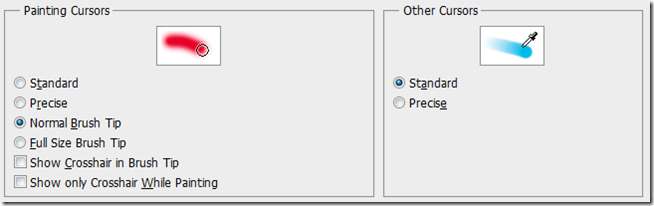
A probléma: Miután valamilyen típussal vagy valamilyen más eszközzel dolgozott, csak visszatérjen az ecsethez, és megállapítsa, hogy a kurzor alakja megváltozott, és nehezen látható. Mi a fene történt?


A megoldás: Ha a kurzor úgy néz ki, mint a közvetlenül fent, akkor valószínűleg „pontos kurzorokra” váltott. A Caps Lock gomb visszaállítja őket a normális állapotba. Megváltoztathatja őket a beállítások alatt, a Ctrl + K gyorsbillentyű alatt is.
A paneljei folyamatosan eltűnnek

A probléma: Bizonytalan, mit tett, az összes panel eltűnt a képernyőről. A menü továbbra is elérhető, de mi okozta mindannyiuk eltűnését?
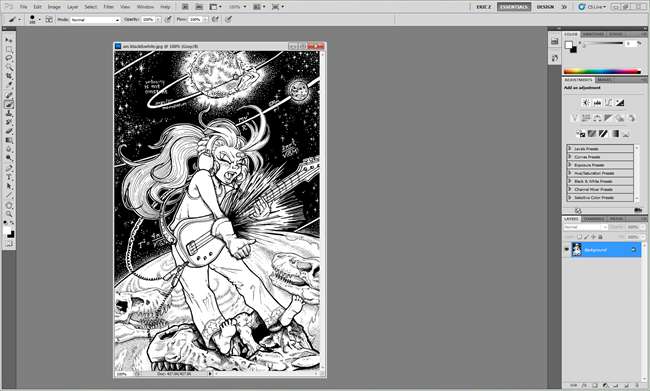
A megoldás : Általában az összes panelt elrejti a Tab kulcs, gyakran véletlenül. Egyetlen gombnyomással elrejti az összes aktív panelt, egy második pedig visszahozza őket olyanokba, amilyenek voltak, nem szükséges újraaktiválni őket az Ablak menü alatt.
Az ecseteszköz (vagy mások) leállt
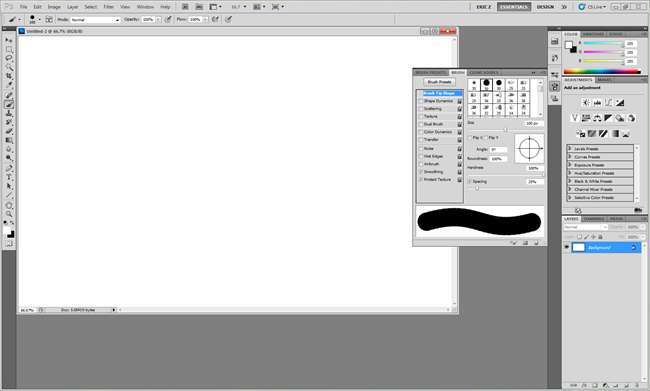
A probléma: Megpróbál festeni, törölni, klónozni, bélyeget gyógyítani, ecsetet stb., És a Photoshop egyszerűen nem fog nyomot hagyni a vásznon, és nem engedi, hogy az eszközeit a szokásos módon használja.
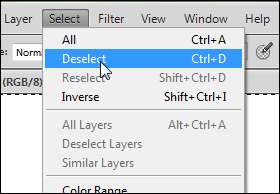
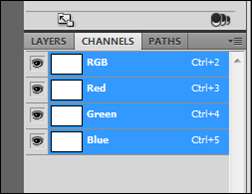
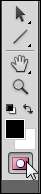
A megoldás : Ez a sok probléma egyike lehet. Válassza a Kiválasztás> Kijelölés megszüntetése lehetőséget, ha olyan területet választott ki a sátor eszközzel, amelyet esetleg elfelejtett vagy nem lát. Innen lépjen a Csatornák panelre, és ellenőrizze, hogy nem gyorsmaszk-csatornán vagy bármely más idegen csatornán dolgozik-e. Ha igen, kattintson a kombinált RGB csatornára (a fenti képen középen) vagy a kombinált CMYK csatornára, ha véletlenül CMYK-ban dolgozik. Azt is meg kell tudni, hogy maszkcsatornában van-e, egy másik potenciális csapdában.
Ha gyorsmaszk módban dolgozik (a kép a jobb felső részen), megnyomhatja a gyorsbillentyűt Q a normál állapotba való visszatéréshez, vagy egyszerűen kattintson az ikonra az eszköztárában.
Vágólap exportálási hiba a programváltáskor
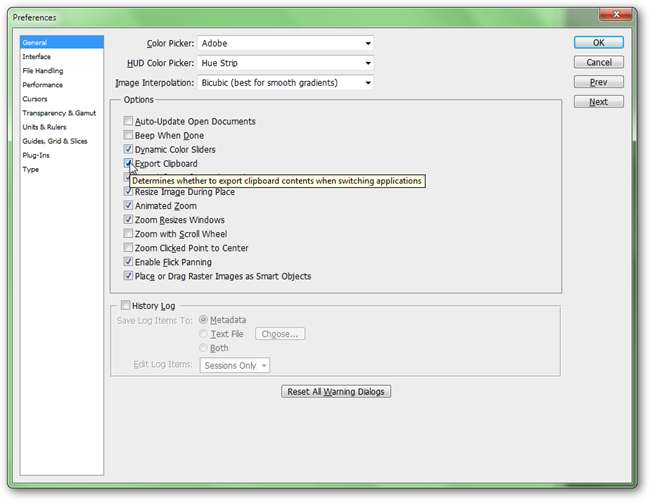
A probléma: A Photoshop minden alkalommal leteszi a kapcsolatot, amikor megpróbál programot váltani, és gyakran furcsa hibát ad a vágólapról.

A megoldás : Nyomja meg a Ctrl + K billentyűkombinációt a beállítások előhívásához Tábornok , megtalálja az „Vágólap exportálása” lehetőséget. Ez megakadályozza a képadatok másolását és beillesztését tól től Photoshop, de nem -ba Photoshop.
A dokumentumok és az új fájlok mindig a füleken nyílnak meg
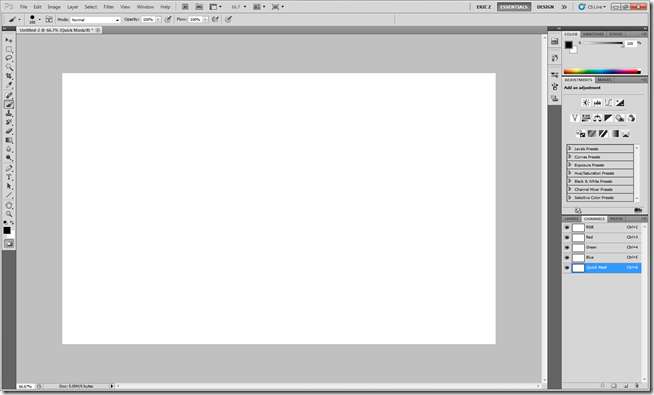
A probléma : Áttelepített a Photoshop új verziójára, azzal a különbséggel, hogy kénytelen használni a fülek funkciót, amikor megnyit egy dokumentumot vagy létrehoz egy újat.

A megoldás : A gyorsbillentyű megnyomásával keresse fel a Preferenciákat Ctrl + K. Keresse meg az „Interfész” lehetőséget, ahol a fülek letilthatók az újonnan megnyílt dokumentumokhoz, a fentiek szerint. Ha képet szeretne elhelyezni egy fülön, egyszerűen húzza azt a program tetején található bepattintási területre, közvetlenül a legfelső opció panel és menü alá.
Fontos képfájlok nincsenek társítva a Photoshop alkalmazással
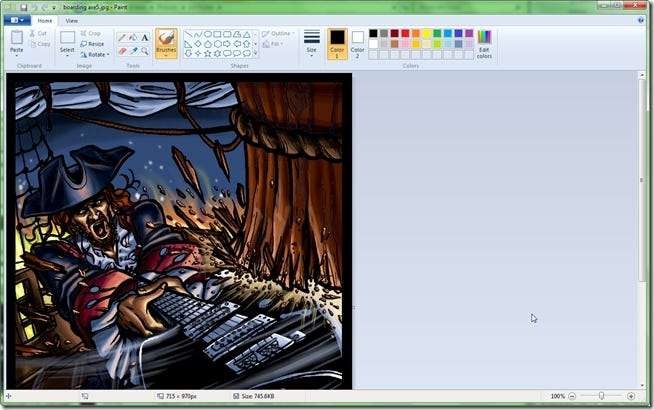
A probléma: Duplán kattint egy fájlra, amelyet várhatóan megnyit a Photoshop alkalmazással, és egy olyan programra, amely telepítette és átvette a fájl társítást.
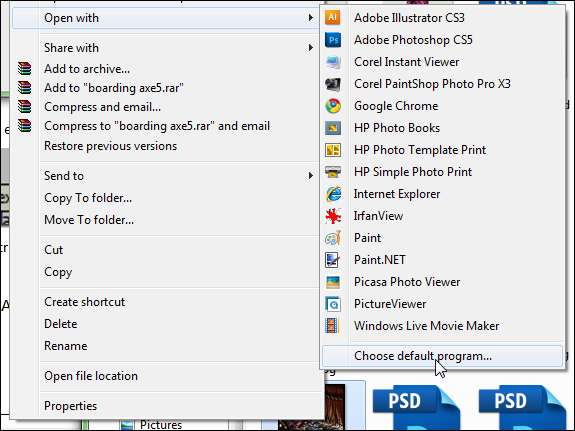
A megoldás: Kattintson a jobb gombbal a fájlra a Windows Intézőben, vagy bármely más hasonló típusú fájlra. Keresse meg az „Open With” elemet, majd válassza az „Alapértelmezett program kiválasztása” lehetőséget.
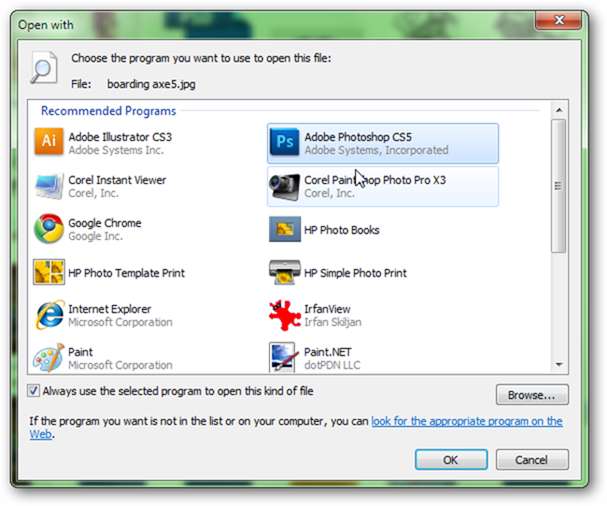
Innen társíthatja a fájlt (és az azt követő fájltípust) a Photoshop programhoz, és utasíthatja a Windows rendszert, hogy mindig használja ezt a programot az adott fájltípushoz.
Nincs ellenőrzés az automatikus „intelligens idézetek” felett
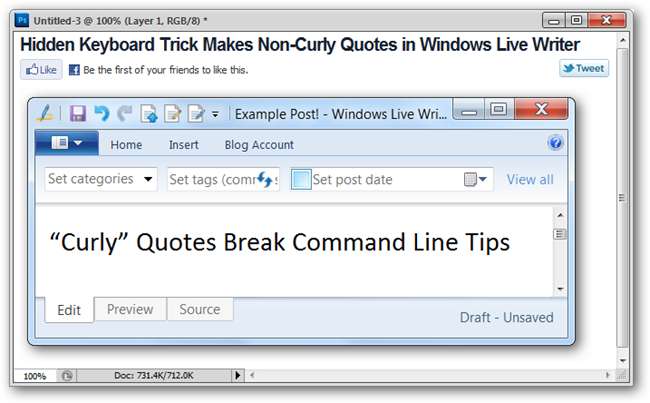
A probléma : Különböző okokból inkább az „Egyenes idézetek” -et használja a göndör „Intelligens idézetekkel” szemben, de nem tudja ellenőrizni, hogyan készítse el őket.
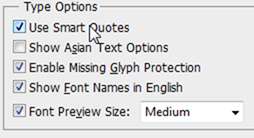
A megoldás : Kevéssé ismert tény, hogy az „Egyenes idézetek” valójában egyáltalán nem idézőjelek, hanem a láb és hüvelyk jelölése. A legtöbb program helyette javítja az „intelligens idézeteket”, de ez sok kérdést felvethet. A legegyszerűbb módja az okos idézetek használatának kikerülése, ha kikapcsolja őket. Használja a gyorsbillentyűt Ctrl + K a Beállítások megnyitásához és a „Típus” eléréséhez. Ott talál egy lehetőséget az intelligens idézet automatikus javításának kikapcsolására.
Folyamatosan átméretezi a Windows alkalmazást a Nagyítás után
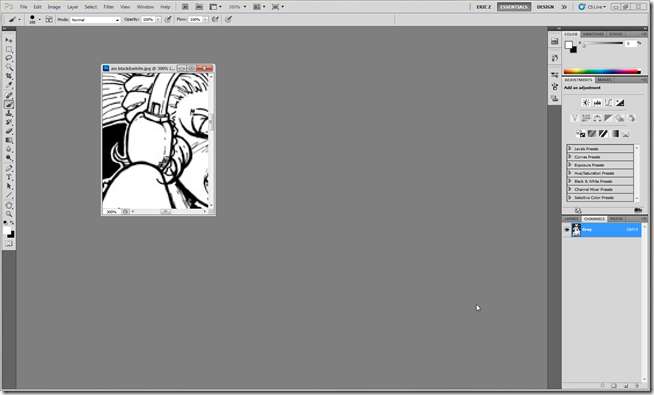
A probléma : Végül kinagyítja és kicsinyíti a képet. Nagyításkor az ablak ugyanolyan kis méretű marad, mint a kicsinyítéskor, és folyamatosan át kell méreteznie.
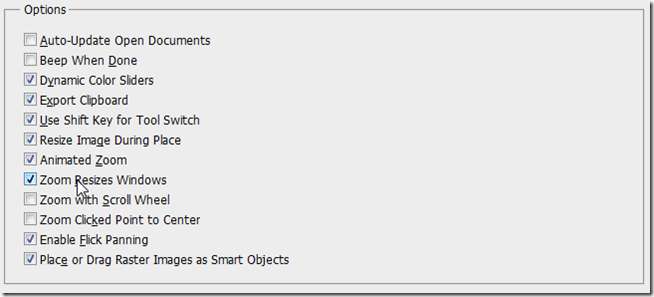
A megoldás : A Preferences-nek lehetősége van a probléma megfékezésére is. Hozza fel őket gyorsbillentyűvel Ctrl + K és nézze meg az „Általános” fül alatt. Megjelenik a „Nagyítás a Windows méretének nagyítása” lehetőség, amely automatikusan átméretezi az ablakokat, amikor nagyít egy képfájlt.
A kaparólemez megtelt?

A probléma : A Photoshop rosszabbul működik, mint valaha, és ez a rendszermeghajtó valóban tele van. Amikor nagy műveleteket és szűrőket hajt végre, hibaüzenetet kap - valami a karclemezekkel kapcsolatban?
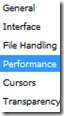
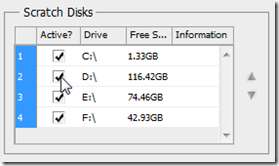
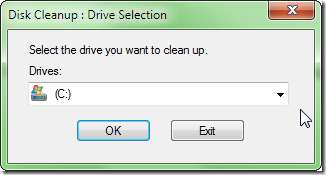
A megoldás : Nyomjon meg egy egyszerű gyorsbillentyűt Ctrl + K a beállítások megnyitásához, majd navigáljon a „Teljesítmény” lehetőséghez. Lehetősége van a Scratch Disc-ekre az engedélyezéshez, és bármelyik ingyenes meghajtót hozzáadhatja a Photoshop számára, hogy extra karclemezként használhassa.
Nem árthat, ha a Lemezkarbantartó segítségével megtisztítja a helyet. Lépjen a Start menübe, és keresse meg a „Lemezkarbantartó” elemet, amely megkönnyíti a rendszerlemezen lévő bizonyos hely felszabadítását.
A Photoshop lassan fut alulteljesített gépeken
A probléma: Örökké várja a szűrők futtatását? Talán csak az alapvető parancsok vesznek örökké? A Photoshop kutyaként fut a számítógépén - tehet valamit?

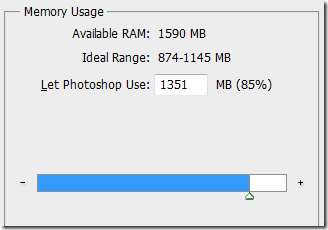
A megoldás: A kézenfekvő válasz a gép frissítése, különös tekintettel a adjon hozzá RAM-ot . Ugyanakkor egy új számítógép vagy alkatrészek igen nem mindig opció a PC-felhasználók számára. Tehát egyszerűen navigáljon a Beállításokhoz a Ctrl + K billentyűkombinációval. A „Teljesítmény” alatt talál egy almenüt, amely lehetővé teszi, hogy több erőforrást adjon a Photoshopnak, a rendelkezésre álló RAM 100% -áig. Minél jobb, bár vegye figyelembe az „Ideális tartományt”, hacsak nem tervez más program futtatását a Photoshop mellett.
És amikor minden más kudarcot vall, nem árt újra be- és kikapcsolni.
Kérdése van vagy hozzászólása van a grafikával, a fotókkal, a fájltípusokkal vagy a Photoshopmal kapcsolatban? Küldje el kérdéseit a következő címre: [email protected] , és megjelenhetnek egy későbbi How-To Geek Graphics cikkben.
Kép jóváírása: Frusztrálás Sybren A. Stüvel alatt elérhető Creative Commons . RAM által 37prime alatt elérhető Creative Commons .








